Z najnovejšo Samsungovo vodilno izdajo Galaxy S20 lahko preprosto posnamete 360-stopinjske videoposnetke in fotografije z uporabo lastne aplikacije, prilagojene za Samsungove pametne telefone. Vendar pa v zvezi s tem obstajajo dobre in slabe novice.
Dobra novica je, da Galaxy S20 dejansko ne potrebujete za snemanje videoposnetkov v vseh smereh. Starejši pametni telefoni Galaxy, kot so S6, Note 6 in A7, bodo zagotovo delovali, ne glede na naslednike vsake od teh serij, vključno s S20.
Slaba novica pa je, da morate za to kupiti ločeno napravo, ki jo je izdelal Samsung, saj lahko 360-stopinjske videoposnetke posnamete samo iz lastniškega orodja. Orodje je poimenovano kot "Kamera Samsung Gear 360«, na voljo za nakup na Amazon.
Če slučajno že imate napravo, lahko s temi koraki začnete brezhibno snemati 360-stopinjske videoposnetke.
Kako snemati 360-stopinjske videoposnetke na Samsung S20
Preden se povežete, se prepričajte, da imata obe napravi sredstva za seznanjanje. Uporabite lahko povezavo Bluetooth, Wi-Fi ali Wi-FI Direct.
- Najprej prenesite in namestite Aplikacija Samsung Gear 360.
- Odprite aplikacijo, nato tapnite Povežite se gumb.
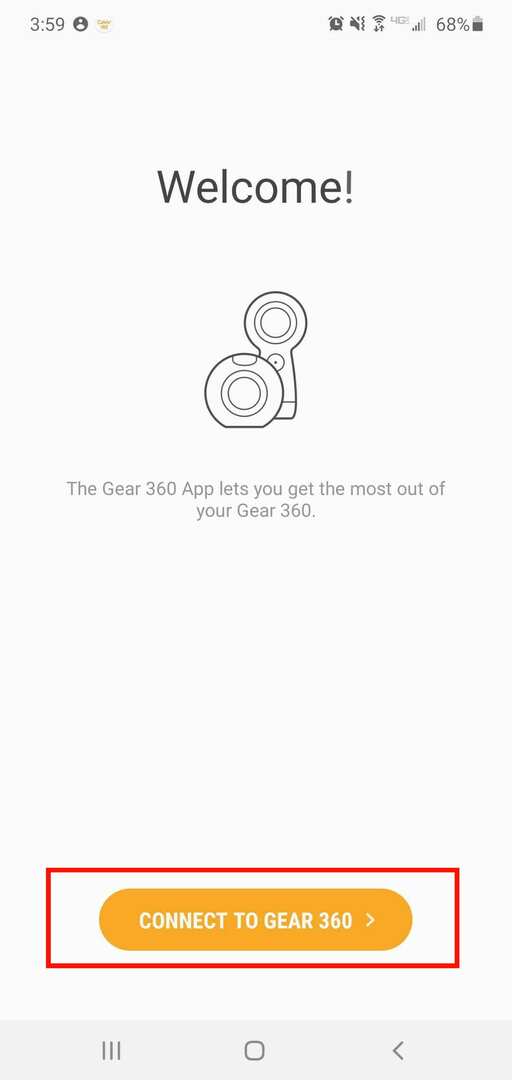
- Dovolite aplikaciji dostop do zahtevanih dovoljenj.
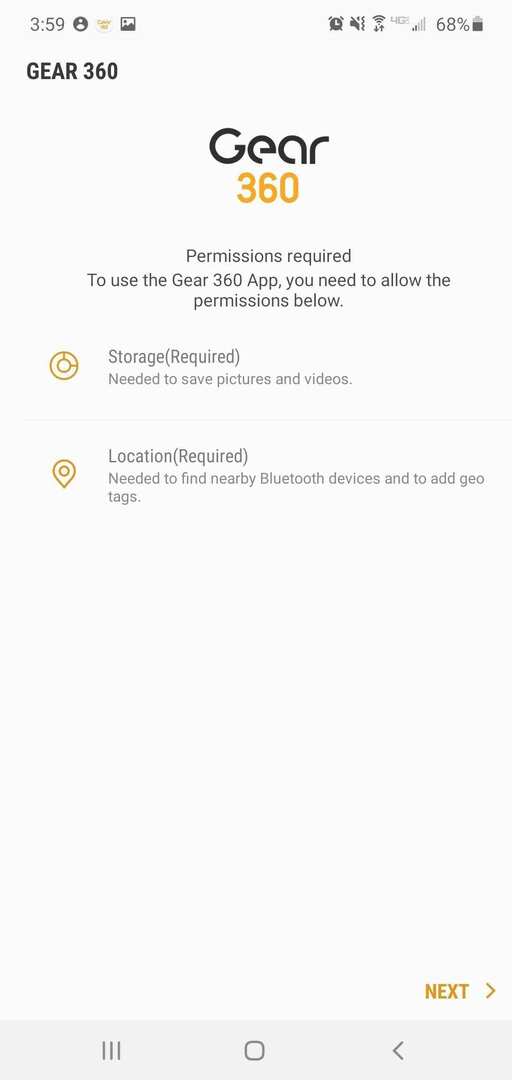
- V spustnem meniju izberite svojo opremo in aplikacija bo poiskala vašo napravo.
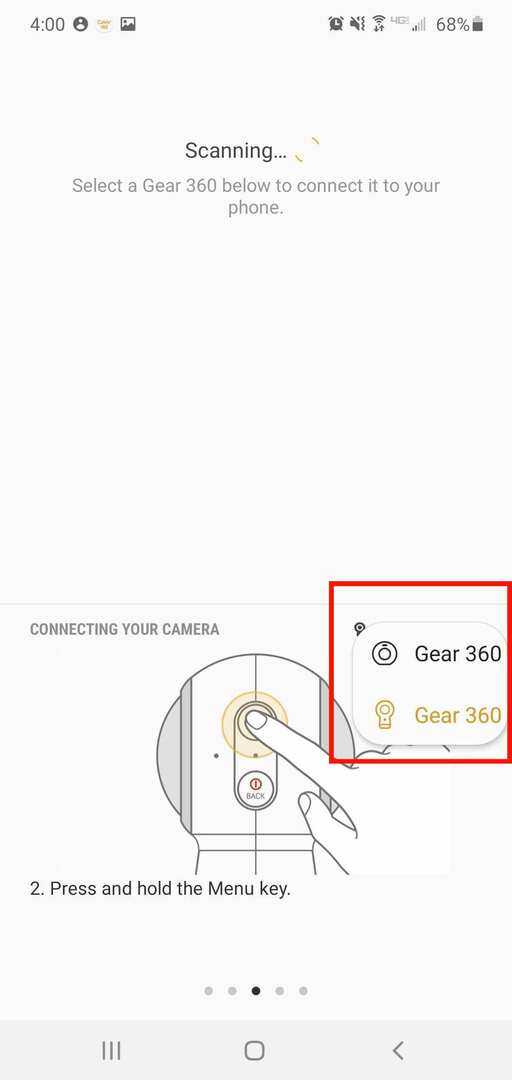
- Ko so povezani, tapnite Kamera iz glavnega menija. To bo odprlo funkcijo kamere v aplikaciji.
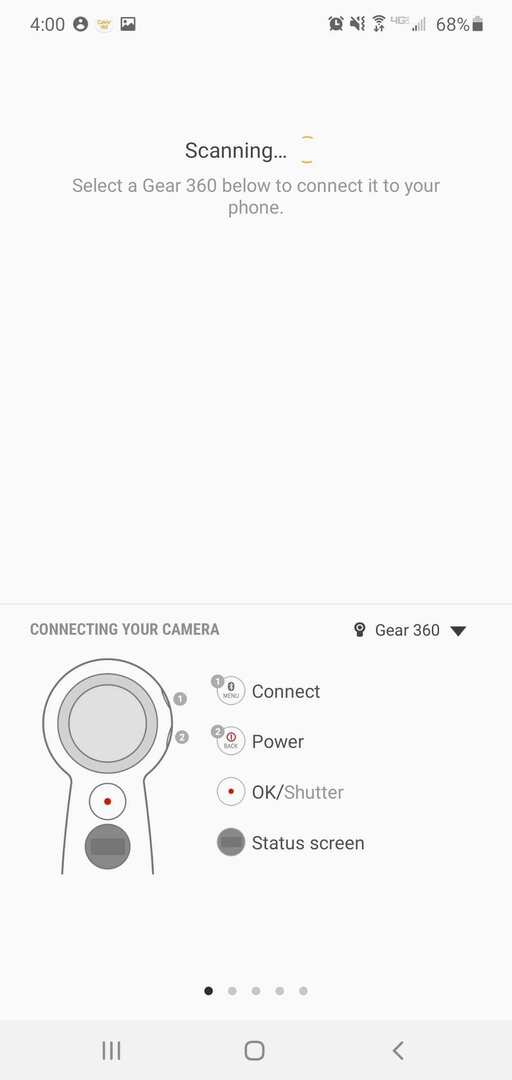
- Nato tapnite način ikono, kjer lahko izberete način fotografiranja: zajem videoposnetka, fotografije, časovnega zamika, zanke videa ali pokrajine HDR.
- V videoposnetku tapnite na Zapis ikona za začetek snemanja in Ustavi se da končate snemanje.
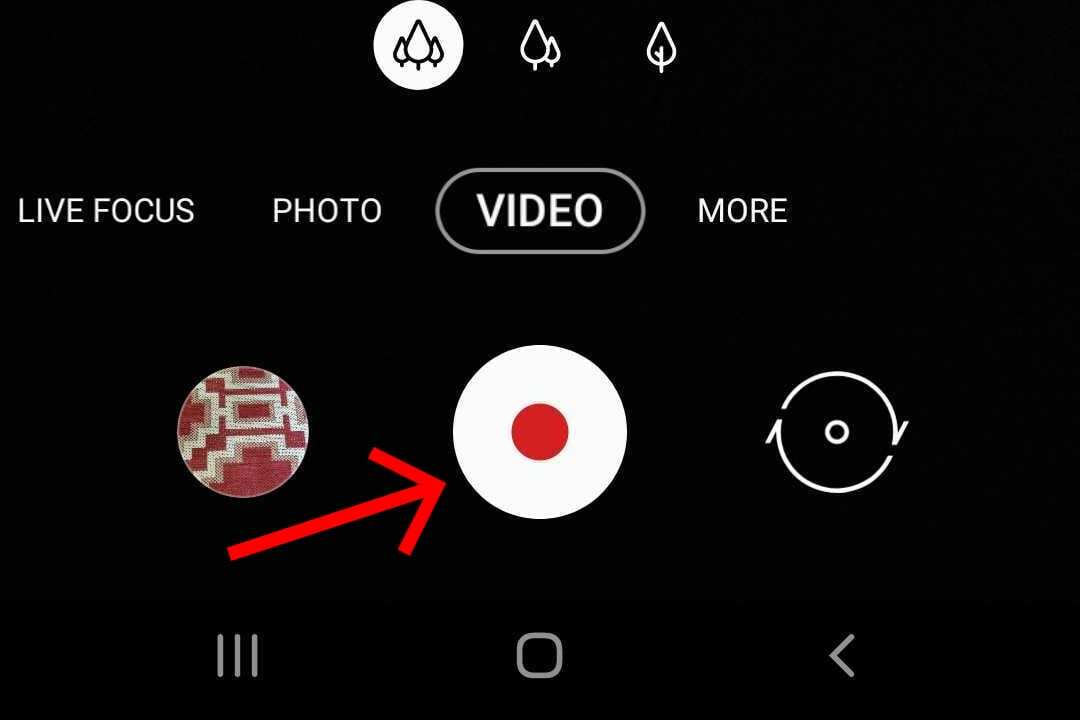
Pred in med snemanjem lahko s prstom povlečete zaslon pametnega telefona naokoli, da preklopite kot 360-stopinjske kamere.
Posnetke shranite na svoj telefon
Vsi zajeti videoposnetki ali fotografije bodo samodejno shranjeni v galerijo vašega Gear 360 kot začasna datoteka. Kljub temu posnetek še ne bo dostopen samo z vašim telefonom. Z drugimi besedami, videoposnetek je shranjen v Gear 360, ne pa v vašem telefonu. Če želite videoposnetek shraniti tudi v telefon, boste morali le izbrati videoposnetek iz svoje galerije in ga shraniti. Nato bi morali videti video, shranjen na seznamu telefona.
Uporabite Samsung Gear 360 kot samostojno napravo
Ena od glavnih značilnosti Gear 360 je, da lahko napravo uporabljate takšno, kot je, ne da bi potrebovali telefon. Če želite to narediti, morate:
- Pritisnite na meni gumb na napravi, dokler se na zaslonu stanja fotoaparata ne prikaže Nastavitve/Preklop objektiva.
- Pritisnite na V redu gumb za izbiro kamere.
- Uporabite lahko sprednjo kamero, zadnjo kamero ali oboje.
- Pritisnite na V redu gumb za snemanje videoposnetka.
- Ko kontrolna lučka zasveti rdeče, lahko ugotovite, da kamera snema.
- Če ste končali s snemanjem. Pritisnite V redu da končate snemanje in shranite video.
- Upoštevajte, da za shranjevanje vseh video posnetkov potrebujete pomnilniško kartico.


Uporabite Samsung Gear 360 poleg osebnega računalnika
Poleg uporabe Galaxy S20 lahko Gear 360 povežete tudi z operacijskim sistemom Windows ali Mac. Uporaba osebnega računalnika vam daje večjo svobodo pri urejanju posnetkov.
Ko posnamete 360-stopinjski video z metodo, ki smo jo pravkar razložili, združite Gear 360 in računalnik s priloženim kablom USB. Začetno seznanjanje bo preneslo in namestilo potrebne gonilnike.
Zavedajte se, da Gear 360 ni združljiv z vrati USB Type-C. Če vaš računalnik nima vrat USB Type-A, lahko za rešitev te težave uporabite adapter USB Type-A na Type-C.
Ko je seznanjanje uspešno, lahko fotografije in videoposnetke prenesete v računalnik kot običajno. Mapa za 360-stopinjske fotografije in videoposnetke običajno najdete pod \”Samsung Gear 360”\Card\DCIM\101FOTO.
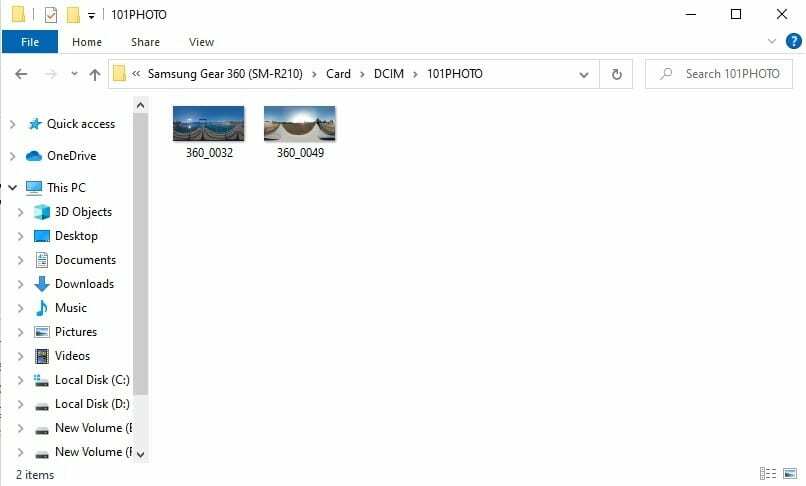
Če želite urediti katero koli fotografijo ali video, lahko prenesete Gear 360 Action Director. To je programska oprema za urejanje, ki jo je razvil CyberLink, uporabna za urejanje datotek iz naprave gear 360.
Spodnja črta
Tehnologija je prišla daleč do točke, ko lahko s pametnim telefonom posnamemo videoposnetke v vseh smereh. Čeprav trenutno ni zelo praktičen, se lahko z njim vsaj zabavate, na primer z uporabo posnetkov, ki jih je posnel Gear 360 za slušalke VR.